- कैसे भ्रष्ट पुनर्प्राप्त करने के लिए सोच रहे हैं After Effects फ़ाइलें? आगे की हलचल के बिना, यहां बताया गया है कि आपको क्या करना चाहिए।
- यह सबसे विश्वसनीय समाधान नहीं हो सकता है, लेकिन आफ्टर इफेक्ट्स फ़ाइल क्षतिग्रस्त होने पर बैकअप से पुनर्स्थापित करना उपयोगी हो सकता है।
- यह सुनिश्चित करने के लिए कि आपकी फाइलें ठीक से खुल रही हैं, आफ्टर इफेक्ट को हमेशा अपडेट रखें।
- यदि आफ्टर इफेक्ट्स फ़ाइल क्षतिग्रस्त हो जाती है, तो आप हमेशा स्वतः सहेजे जाने की जाँच कर सकते हैं और फ़ाइल को पुनर्प्राप्त करने का प्रयास कर सकते हैं।

क्रिएटिव क्लाउड आप सभी को अपनी कल्पना को जीवंत करने की आवश्यकता है। सभी Adobe ऐप्स का उपयोग करें और उन्हें अद्भुत परिणामों के लिए संयोजित करें। क्रिएटिव क्लाउड का उपयोग करके आप विभिन्न स्वरूपों में बना सकते हैं, संपादित कर सकते हैं और प्रस्तुत कर सकते हैं:
- तस्वीरें
- वीडियो
- गीत
- 3डी मॉडल और इन्फोग्राफिक्स
- कई अन्य कलाकृतियाँ
सभी ऐप्स को एक विशेष कीमत पर प्राप्त करें!
Adobe After Effects में किसी प्रोजेक्ट पर काम करने की कल्पना करें और जिस फ़ाइल पर आप काम कर रहे थे वह अचानक नहीं खुलेगी। बुरे सपने की बात, निश्चित रूप से। लेकिन उतना असामान्य नहीं जितना कोई कल्पना करेगा।
यदि सहेजने की प्रक्रिया बाधित होती है, तो फ़ाइल क्षतिग्रस्त या असमर्थित हो सकती है।
यह कहाँ है वृद्धिशील बैकअप और स्वत: सहेजना काम आता है, लेकिन अगर आपके पास (किसी कारण से) फ़ाइल का केवल एक संस्करण है, तो यहां प्रभाव फ़ाइल के बाद प्रयास करने और ठीक करने का तरीका बताया गया है। हालाँकि, अपनी आशाओं को ऊँचा न रखें।
विषयसूची:
- नवीनतम Adobe After Effects संस्करण में अपग्रेड करें
- स्वतः सहेजे जाने की जाँच करें
- एक नया प्रोजेक्ट प्रारंभ करें और फ़ाइल आयात करें
- क्विकटाइम के साथ प्रयास करें
- फ़ाइल इतिहास या किसी तृतीय-पक्ष पुनर्प्राप्ति उपकरण का उपयोग करें
मैं भ्रष्ट Adobe After Effects फ़ाइलों को कैसे ठीक कर सकता हूँ?
1. नवीनतम Adobe After Effects संस्करण में अपग्रेड करें
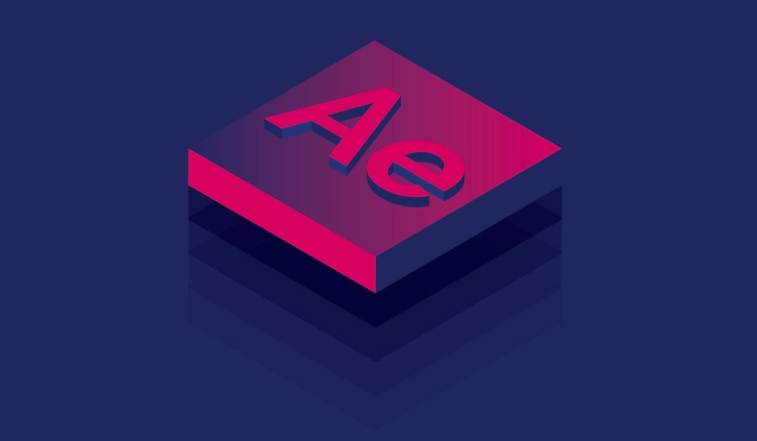
शायद आपके मामले में करने के लिए सबसे अच्छी बात खरोंच से शुरू करना है। आफ्टर इफेक्ट्स के नवीनतम संस्करण को स्थापित करना एक बिना दिमाग की बात है, फिर भी यह निश्चित रूप से आपको ठीक करने में मदद करता है दूषित फ़ाइलें जो आपको कठिन समय दे रहे हैं।
यह आफ्टर इफेक्ट्स के पिछले संस्करणों को स्वचालित रूप से अनइंस्टॉल कर देता है, जबकि उन सभी की प्राथमिकताएं और सेटिंग्स वर्तमान में माइग्रेट हो जाती हैं।
इसके अलावा, आपको इस अद्भुत डिजिटल विज़ुअल इफेक्ट्स एप्लिकेशन में पैक किए गए सभी महत्वपूर्ण अपग्रेड और नई सुविधाओं का आनंद लेने का मौका मिलता है।

एडोब के प्रभाव
Adobe After Effects वीडियो संपादन पेशेवरों के लिए वीडियो प्रभाव और एनीमेशन सॉफ्टवेयर है।
2. स्वतः सहेजे जाने की जाँच करें

यदि आपके पास ऑटो-सेव फीचर सक्षम है, तो कम से कम एक दर्जन होना चाहिए बैकअप स्थानीय रूप से संग्रहीत. अफसोस की बात है कि यह सुविधा डिफ़ॉल्ट रूप से सक्षम नहीं है, इसलिए यदि आपने इसे हाथ से सक्षम नहीं किया है, तो इससे कोई मदद नहीं मिलेगी।
बैकअप फोल्डर स्टैण्डर्ड सेव लोकेशन में मिलता है। इसके अलावा, बाद के चरणों में रेंडर फ़ंक्शन को किक करने से रोकने के लिए कैश्ड डेटा को साफ़ करना सुनिश्चित करें।
यह सबसे विश्वसनीय समाधान नहीं हो सकता है, लेकिन आफ्टर इफेक्ट्स फ़ाइल क्षतिग्रस्त होने पर बैकअप से पुनर्स्थापित करना उपयोगी हो सकता है।
यदि आपके पास कोई ऑटो-सेव नहीं है, तो नीचे दिए गए चरणों को जारी रखें।
3. एक नया प्रोजेक्ट प्रारंभ करें और फ़ाइल आयात करें

कई प्रभावित उपयोगकर्ता एक साधारण समाधान के साथ समस्या को हल करने में कामयाब रहे। एक नया प्रोजेक्ट शुरू करके और दूषित फ़ाइल को आयात करके, वे इसे एक्सेस करने में सक्षम थे।
यह भ्रष्ट आफ्टर इफेक्ट्स फाइलों के लिए एक सामान्य समाधान है जिसने बहुत सारे उपयोगकर्ताओं को प्रगति हानि की कठिनाई से बचाया।
यह कोशिश करने लायक है, खासकर अगर आफ्टर इफेक्ट्स कह रहा है कि जेपीजी फाइल क्षतिग्रस्त या असमर्थित है।
4. क्विकटाइम के साथ प्रयास करें

भ्रष्ट, असमर्थित, या अपूर्ण आफ्टर इफेक्ट्स फाइलों को खोलने का एक अन्य व्यवहार्य विकल्प क्विकटाइम और एविड मेरिडियन कोडेक को स्थापित करना है।
इसने कुछ उपयोगकर्ताओं के लिए इसे ठीक कर दिया, क्योंकि वे बाद में दूषित फ़ाइलों तक पहुँचने में सक्षम थे। प्रक्रिया बल्कि सरल है और इसके लिए किसी अतिरिक्त कॉन्फ़िगरेशन या समस्या निवारण की आवश्यकता नहीं है।
आप क्विकटाइम इंस्टॉलर पा सकते हैं, यहां. और AVID कोडेक सेट स्थित है यहां.
5. फ़ाइल इतिहास या किसी तृतीय-पक्ष पुनर्प्राप्ति उपकरण का उपयोग करें

अंत में, हमारे दिमाग में आने वाले एकमात्र सुझाव पुनर्प्राप्ति उपकरण हैं। यदि आपने इसे कॉन्फ़िगर किया है, तो आप फ़ाइल के पुराने संस्करण को पुनः प्राप्त करने के लिए अंतर्निहित फ़ाइल इतिहास का उपयोग कर सकते हैं।
दूसरी ओर, आप हार्ड ड्राइव में कोई भी बदलाव करना बंद कर सकते हैं और फ़ाइल के पुराने संस्करणों को इस तरह से पुनर्स्थापित करने के लिए किसी भी तृतीय-पक्ष पुनर्प्राप्ति उपकरण का उपयोग कर सकते हैं।
यह सबसे विश्वसनीय समाधान नहीं है, लेकिन यह तब काम कर सकता है जब आफ्टर इफेक्ट्स फ़ाइल क्षतिग्रस्त हो।
यदि आप नीचे टिप्पणी अनुभाग में किसी के बारे में जानते हैं तो हम आपको वैकल्पिक समाधान साझा करने के लिए प्रोत्साहित करते हैं। और कृपया अपनी भविष्य की परियोजनाओं का यथासंभव बार-बार बैकअप लें।
लगातार पूछे जाने वाले प्रश्न
भ्रष्ट आफ्टर इफेक्ट्स फाइलों को ठीक करने के लिए, नवीनतम एडोब आफ्टर इफेक्ट्स संस्करण में अपग्रेड करने की सिफारिश की जाती है। इसका संदर्भ लें समर्पित लेख अधिक समाधान के लिए।
हाँ, प्रभाव के बाद ऑटो-सेव फीचर है। जैसे ही आप काम करेंगे यह आपकी फाइल की एक कॉपी अपने आप सेव कर लेगा।
ऑटो-सेव प्रोजेक्ट फाइलें एडोब आफ्टर इफेक्ट्स ऑटो-सेव नामक फ़ोल्डर में पाई जा सकती हैं। इसे उसी फ़ोल्डर में रखा गया है जिसमें आपकी प्रोजेक्ट फ़ाइल सहेजी गई है।
![4 सर्वश्रेष्ठ ऑडियो स्पेक्ट्रम विज़ुअलाइज़र सॉफ़्टवेयर [२०२१ गाइड]](/f/7ffc634892d065717b53648f2c0dd99b.jpg?width=300&height=460)

